|
PS打造柔美的暖調(diào)外景婚片
素材圖片雖然是在霞光中拍攝,,不夠暖色部分還不夠明顯,,處理的時(shí)候需要用調(diào)色工具適當(dāng)加強(qiáng)一下暖色,局部再加上一些高光即可,。

原圖
1,、打開(kāi)原圖素材,創(chuàng)建可選顏色調(diào)整圖層,,對(duì)黃,、綠,、藍(lán)進(jìn)行調(diào)整,參數(shù)設(shè)置如圖1 - 3,,效果如圖4,。
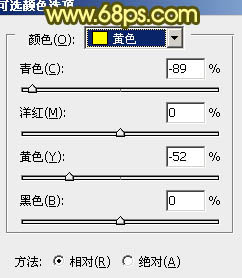
圖一
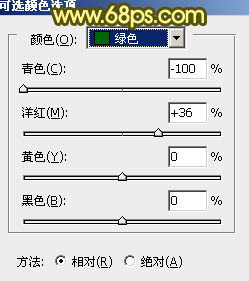
圖二
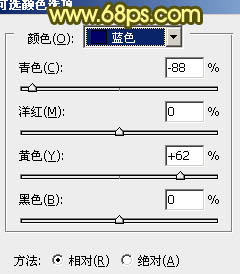
圖三

圖四
2、創(chuàng)建曲線調(diào)整圖層,,對(duì)紅,、綠、藍(lán)進(jìn)行調(diào)整,,參數(shù)設(shè)置如圖5 - 7,,效果如圖8。

圖五

圖六

圖七
 圖八 圖八
3,、創(chuàng)建色彩平衡調(diào)整圖層,,對(duì)中間調(diào)及高光進(jìn)行調(diào)整,參數(shù)設(shè)置如圖9,、10,,效果如圖11。

圖九

圖十

圖十一
4,、創(chuàng)建可選顏色調(diào)整圖層,,對(duì)黃色進(jìn)行調(diào)整,參數(shù)設(shè)置如圖12,,效果如圖13,。

圖十二
 圖十三 圖十三
5、按Ctrl + J 把當(dāng)前可選顏色調(diào)整圖層復(fù)制一層,,效果如下圖,。

圖十四
6、新建一個(gè)圖層,,按Ctrl + Alt + Shift + E 蓋印圖層,,圖層混合模式改為“正片疊底”,不透明度改為:20%,,效果如下圖,。

圖十五
7、按Ctrl + Alt + ~ 調(diào)出高光選區(qū),,按Ctrl + Shift + I 反選,,新建一個(gè)圖層填充顏色:#0F637E,混合模式改為“正片疊底”,,不透明度改為:20%,,效果如下圖。

圖十六
8,、創(chuàng)建曲線調(diào)整圖層,,對(duì)藍(lán)色進(jìn)行調(diào)整,,參數(shù)設(shè)置如圖17,效果如圖18,。

圖十七
 圖十八 圖十八
9、創(chuàng)建可選顏色調(diào)整圖層,,對(duì)黃色進(jìn)行調(diào)整,,參數(shù)設(shè)置如圖19,效果如圖20,。

圖十九

圖二十 10,、創(chuàng)建亮度/對(duì)比度調(diào)整圖層,參數(shù)設(shè)置如圖21,,效果如圖22,。

圖二十一

圖二十二 11、新建一個(gè)圖層,,蓋印圖層,。按Ctrl + Shift + U 去色,按Ctrl + M 稍微調(diào)暗一點(diǎn),?;旌夏J礁臑?#8220;正片疊底”,不透明度改為:30%,,加上圖層蒙版,,用黑色畫(huà)筆把中間部分擦出來(lái),效果如下圖,。
 圖二十三 12,、按Ctrl + Alt + ~ 調(diào)出高光選區(qū),新建一個(gè)圖層填充顏色:#0F637E,,混合模式改為“柔光”,,不透明度改為:50%,效果如下圖,。

圖二十四
13,、新建一個(gè)圖層,混合模式改為“濾色”,,把前景顏色設(shè)置為:#7E2A0F,,用畫(huà)筆把下圖選區(qū)部分涂上高光。

圖二十五
14,、創(chuàng)建曲線調(diào)整圖層,,對(duì)藍(lán)色進(jìn)行調(diào)整,參數(shù)設(shè)置如圖26,,確定后適當(dāng)降低圖層不透明度,,效果如圖27,。

圖二十六

圖二十七 最后調(diào)整一下整體顏色,完成最終效果,。

最終效果
|